CloudDrive2是一种将各种主流网盘挂载到本地的解决方案,支持115、阿里云、天翼云、百度、OneDrive、Google Drive、迅雷云盘、123云盘以及通用的WebDAV协议,已经覆盖了大部分主流网盘,可以很好的将公有云网盘和私有云NAS进行结合。
将公有云网盘挂载到本地目录的好处,除了可以在本地统一管理外,还可以提供给Emby、Plex、Jellyfin、Video Station等多媒体软件调用,直接播放公有云网盘上的影音资源,可以省去以前从网盘下载到NAS本地再播放的步骤,也节省NAS本地存储空间。同时也可以作为NAS的备份方案,将NAS上重要文件与公有云网盘实现同步备份。
安装
站内有为威联通提供专用安装包,点击下面链接下载安装即可。
![图片[1]-挂载各主流公有云网盘到威联通NAS本地教程](https://www.naslab.club/wp-content/uploads/2025/04/1745222075-CloudDrive注册与登录.png)
第一次使用,需要按提示注册一个CloudDrive的账户,后期可以用于同步网盘登录信息,后期在其他设备使用同一个CloudDrive账户时,会自动同步登录过的网盘信息。
挂载
为方便新手用户,制作安装包时将默认挂载目录设置在Public共享文件夹根目录的CloudDrive文件夹下,用户可以根据需求来自己修改挂载在NAS本地的目录位置。
![图片[2]-挂载各主流公有云网盘到威联通NAS本地教程](https://www.naslab.club/wp-content/uploads/2025/04/1745249576-CloudDrive挂载网盘-1-1024x698.png)
打开CloudDrive前端后,如图所示,可以根据提示挂载所需要的公有云网盘。
![图片[3]-挂载各主流公有云网盘到威联通NAS本地教程](https://www.naslab.club/wp-content/uploads/2025/04/1745222022-CloudDrive挂载网盘-2.png)
登录网盘后,如果同时挂载多个网盘,可以编辑网盘名称,以方便区分。
如果打算使用会员功能,开通时可以使用专属折扣码KO73Pww8,享受一定折扣优惠。
权限设定
![图片[4]-挂载各主流公有云网盘到威联通NAS本地教程](https://www.naslab.club/wp-content/uploads/2025/04/1745295174-CloudDrive权限设置-4.png)
在网盘挂载到NAS本地后,可以直接进行读写操作,比如将公有云网盘文件直接拷贝到NAS本机目录上,第一次使用可能因权限设置不匹配,导致无法正常读写或者报错。
手动更新/回退版本
因之前及时跟随作者发布更新,遇到过最新版出现明显bug,导致部分网盘可能无法正常使用,需要退回降级重新发布,所以后期更新都会延后几天发布威联通安装包,且站内仅更新作者发布的正式版,beta测试版不做更新,所以喜欢追新的玩家不用催更了,可以自行手动更新。
原文链接:https://www.naslab.club/945.html
温馨提示:本文最后更新于
2025-04-22 16:10,因系统或软件版本更新,可能会导致文章内容或资源失效,如有发现请在下方留言或联系社长Mojelly,我们将及时进行更新修复!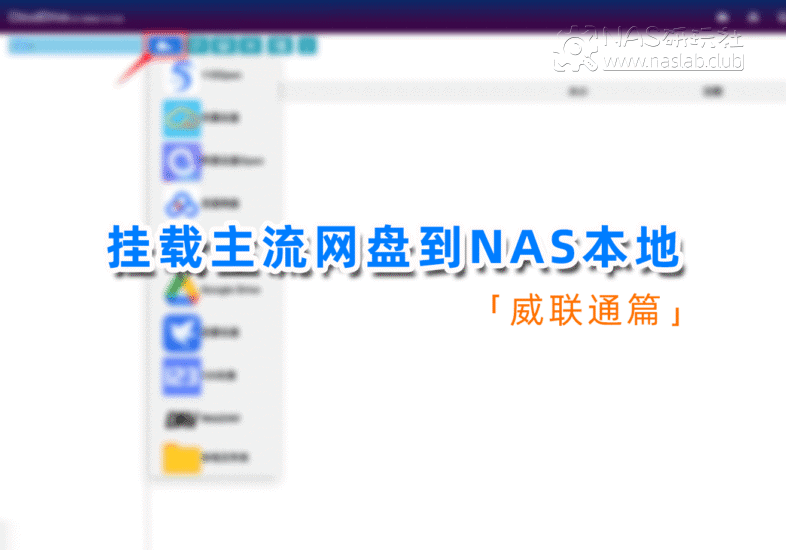

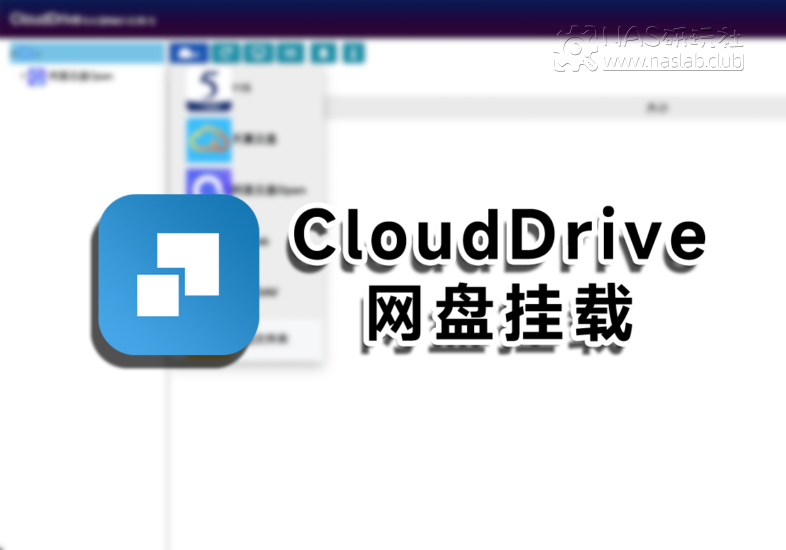
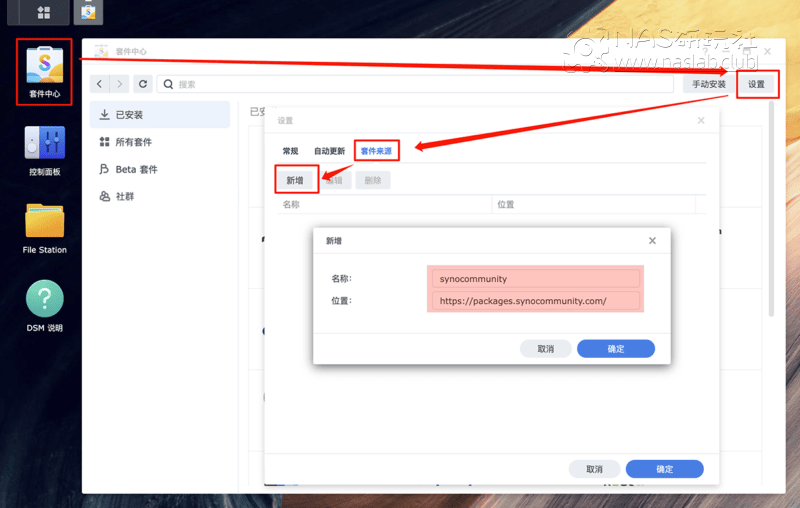


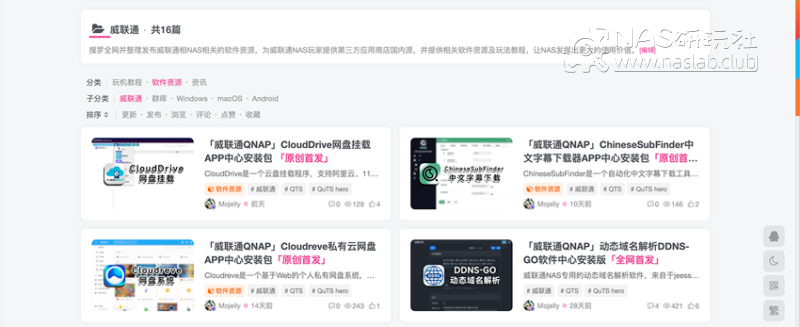


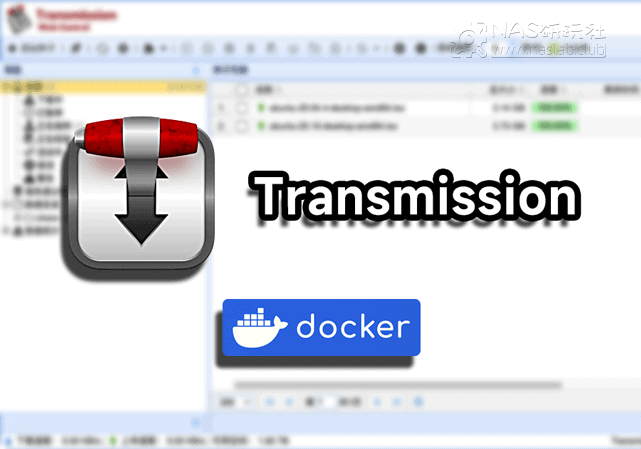
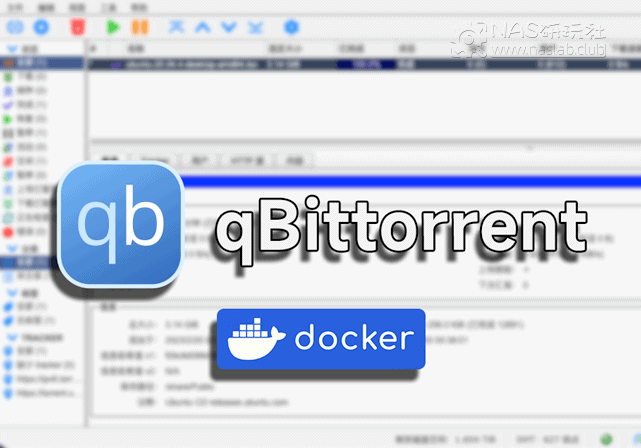
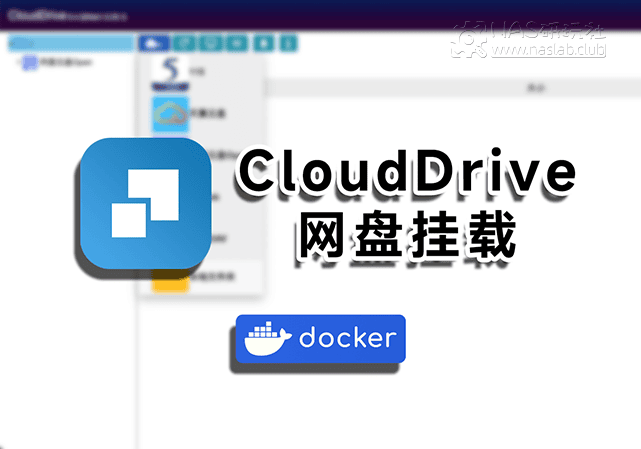
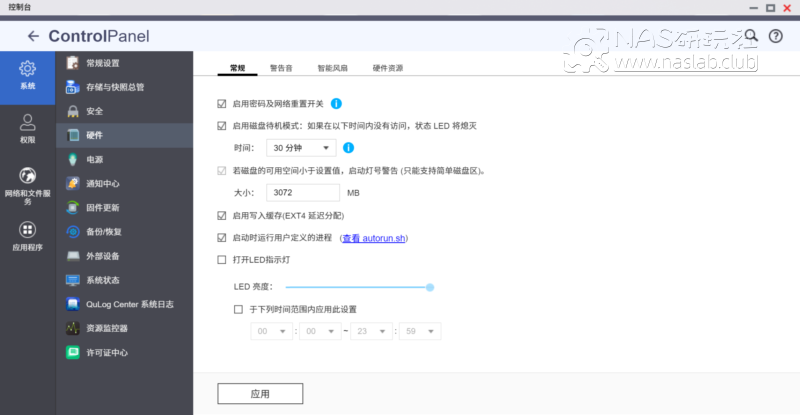


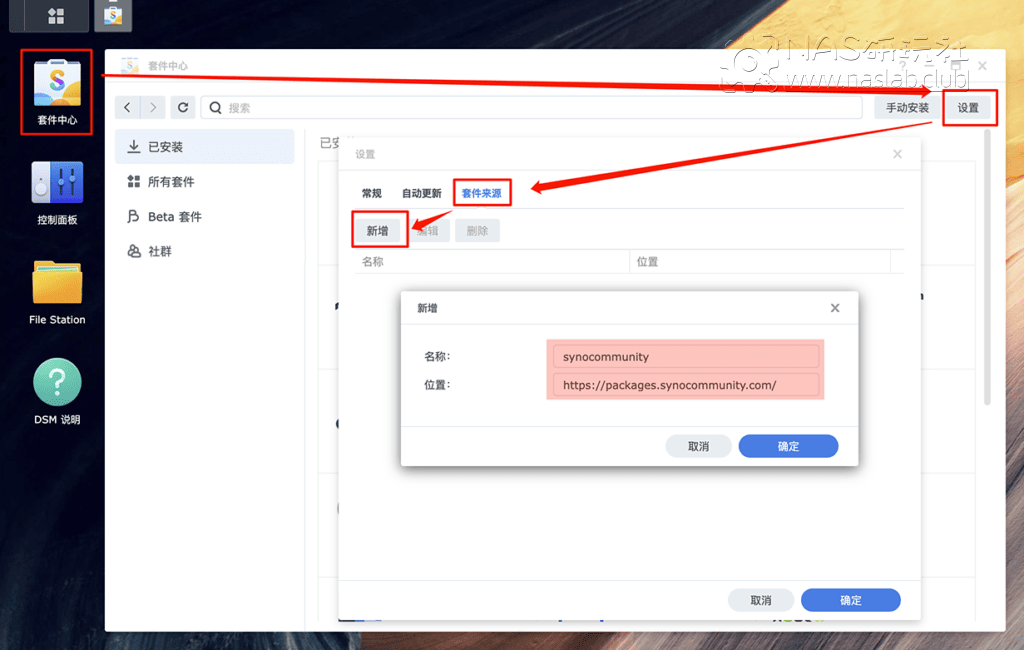

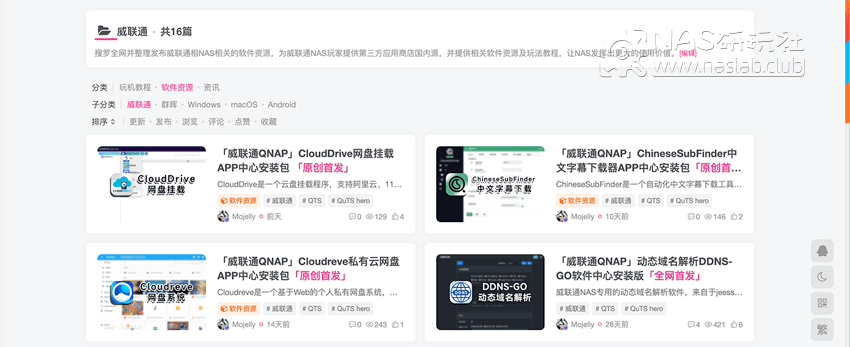
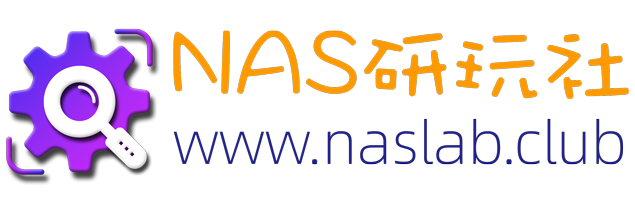

请登录后查看评论内容